1、我们龅歧仲半打开SolidWorks,做好一系列准备工作之后,就开始先建立一个凸台体,至于凸台体怎么建立,相信大家都很会,小编就不多说了。。具体操作如图所示:

2、建立完凸台体之后,我们要进行下一个步骤,这个步骤也很关键,就是点击特征栏当中的抽壳选项
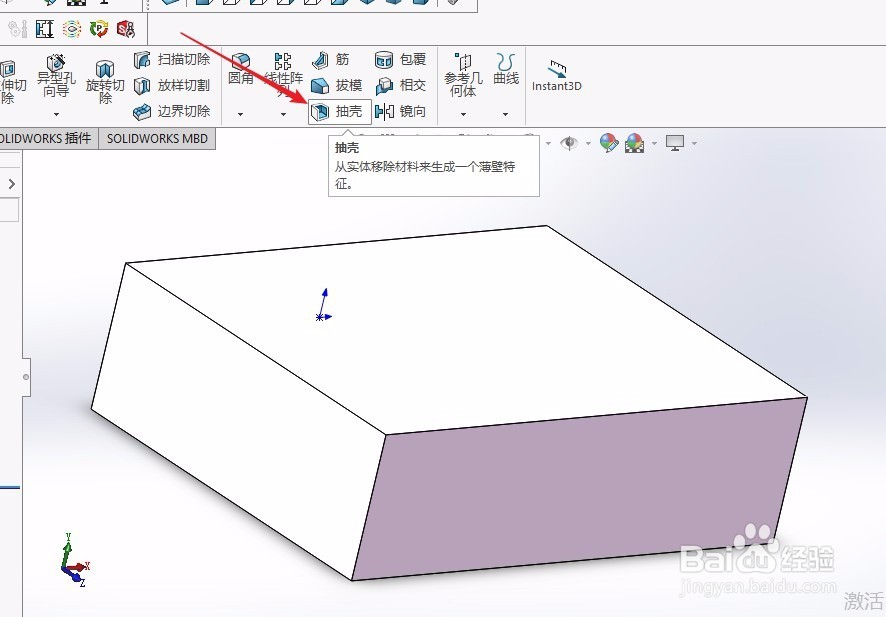
3、随后就出现一系列信息,这些信息包括选择的面以及抽壳厚度是多少,我们根据自己的需求填好这些抽壳信息就可以啦

4、当我们填好相关信息之后就要进行下一个步骤聪艄料姹再选择一个面,我们一定只能选择面,不能选择线喔,这是因为抽壳功能选项只能对面进行操作。

5、当我们做完这些步骤之后,最后点击确定,抽壳完成!!大家是不是觉得很棒棒呢!

